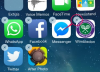अपने संपर्कों और डेटा की सुरक्षा के लिए अक्सर अपने iPhone का अपने कंप्यूटर पर बैकअप लें।
छवि क्रेडिट: जॉन मूर/गेटी इमेजेज न्यूज/गेटी इमेजेज
जब आप अपने iPhone, iPad या अन्य iOS डिवाइस को किसी और के कंप्यूटर में प्लग करते हैं तो क्या होता है, यह काफी हद तक इस पर निर्भर करता है क्या उस व्यक्ति के पास अपने कंप्यूटर पर आईट्यून्स स्थापित है, और क्या उसके पास स्वचालित डिवाइस सिंकिंग सुविधा है सक्षम। यहां तक कि अगर आपका iPhone किसी अन्य खाते के साथ सिंक करता है, तो इसे आपके कंप्यूटर से फिर से कनेक्ट करके या अपने iCloud बैकअप से पुनर्स्थापित करके इसे पुनर्स्थापित किया जा सकता है।
आईट्यून्स के बिना कंप्यूटर
यदि आपने अपने iPhone को ऐसे कंप्यूटर से कनेक्ट किया है जिसमें iTunes इंस्टॉल नहीं है, तो आपको iTunes इंस्टॉल करने के लिए कहा जा सकता है। यदि ऐसा होता है, तो आप अनुरोध को रद्द कर सकते हैं और आपका iPhone चार्ज करेगा, ठीक वैसे ही जैसे यदि यह आपके होम कंप्यूटर से कनेक्ट होता है। यदि आपको iTunes इंस्टॉल करने के लिए प्रेरित नहीं किया जाता है, तो आपका iPhone सामान्य रूप से चार्ज होगा।
दिन का वीडियो
आईट्यून्स के साथ कंप्यूटर
जब भी आप किसी ऐसे कंप्यूटर से कनेक्ट होते हैं जिसमें iTunes इंस्टॉल होता है, तो आप अपने iPhone को उस कंप्यूटर के iTunes खाते से सिंक करने का जोखिम उठाते हैं। यदि कंप्यूटर में स्वचालित सिंकिंग सक्षम है, तो आपका iPhone कंप्यूटर द्वारा पहचाने जाने के बाद सिंक करना शुरू कर देगा। जिन कंप्यूटरों ने स्वचालित सिंकिंग को अक्षम कर दिया है, वे आपके iPhone में नया खाता डेटा सिंक करने से पहले आपको संकेत देंगे।
स्वचालित सिंकिंग अक्षम करना
अपने फ़ोन को किसी विदेशी कंप्यूटर से कनेक्ट करने से पहले iTunes पर स्वचालित सिंकिंग सुविधा को अक्षम करना आपके फ़ोन को किसी और के डेटा के साथ समन्वयित करने से रोक सकता है। स्वचालित सिंकिंग को अक्षम करने के लिए, अपने iPhone को कंप्यूटर से कनेक्ट करने से पहले iTunes लॉन्च करें। आईट्यून्स में, "संपादित करें" और फिर "प्राथमिकताएं" पर क्लिक करें और "डिवाइस" विकल्प चुनें। "आइपॉड, आईफ़ोन और आईपैड को स्वचालित रूप से सिंक होने से रोकें" लेबल वाले विकल्प के बगल में स्थित चेक बॉक्स का चयन करें और फिर "ओके" पर क्लिक करें और आईट्यून्स को बंद करें। यह सेटिंग आपको संकेत देगी और पूछेगी कि क्या आप अपने iPhone को कंप्यूटर से सिंक करना चाहते हैं।
बैकअप से पुनर्स्थापित करना
इस घटना में कि आपने गलती से अपने iPhone को किसी अन्य उपयोगकर्ता के कंप्यूटर के साथ सिंक कर दिया है, आप अपने फ़ोन को iTunes या iCloud के माध्यम से पुनर्स्थापित करके अपनी पिछली सेटिंग्स पर वापस ला सकते हैं। अपने iPhone को iTunes के साथ पुनर्स्थापित करने के लिए, पहले अपने iPhone को अपने कंप्यूटर से कनेक्ट करें और फिर डिवाइस मेनू में अपना iPhone चुनें। अपने iPhone का चयन करने के बाद, "सारांश" टैब पर क्लिक करें, फिर "बैकअप पुनर्स्थापित करें" बटन पर क्लिक करें। यदि आपने पहले iCloud के साथ समन्वयित किया है, तो आपको पहले अपना फ़ोन रीसेट करना होगा। "सेटिंग्स | सामान्य | रीसेट | सभी सामग्री और सेटिंग्स मिटाएं" पर क्लिक करें। आपके iPhone को रीसेट होने में कई क्षण लगेंगे। एक बार पूरा होने पर, "iCloud बैकअप से पुनर्स्थापित करें" विकल्प का चयन करें और संकेत मिलने पर अपना ऐप्पल आईडी और पासवर्ड दर्ज करें।